Mengonfigurasi pemberitahuan
Power BI Premium memungkinkan Anda mengonfigurasi pemberitahuan email untuk kapasitas Anda. Email dikirim ke orang yang Anda tentukan di pengaturan pemberitahuan.
Untuk menghitung kapan harus mengirim email, Power BI memeriksa kapasitas setiap 15 menit. Selama pemeriksaan, 15 hingga 30 menit terakhir aktivitas kapasitas diperiksa.
Catatan
Untuk mengonfigurasi pemberitahuan email, Anda harus menjadi administrator kapasitas.
Mengonfigurasi pemberitahuan kapasitas
Untuk mengonfigurasi email pemberitahuan kapasitas, ikuti langkah-langkah berikut:
Di layanan Power BI, buka portal Pengaturan>Pengaturan>Admin.
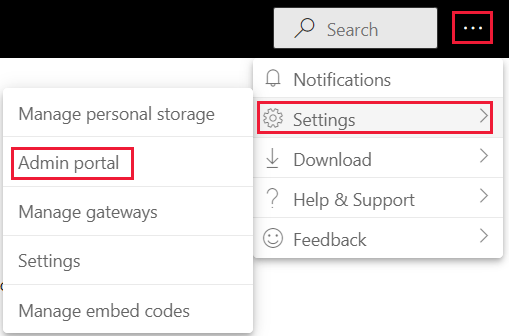
Di portal Admin, pilih Pengaturan kapasitas.
Pilih kapasitas yang ingin Anda konfigurasi pemberitahuannya.
Perluas bagian Pemberitahuan.
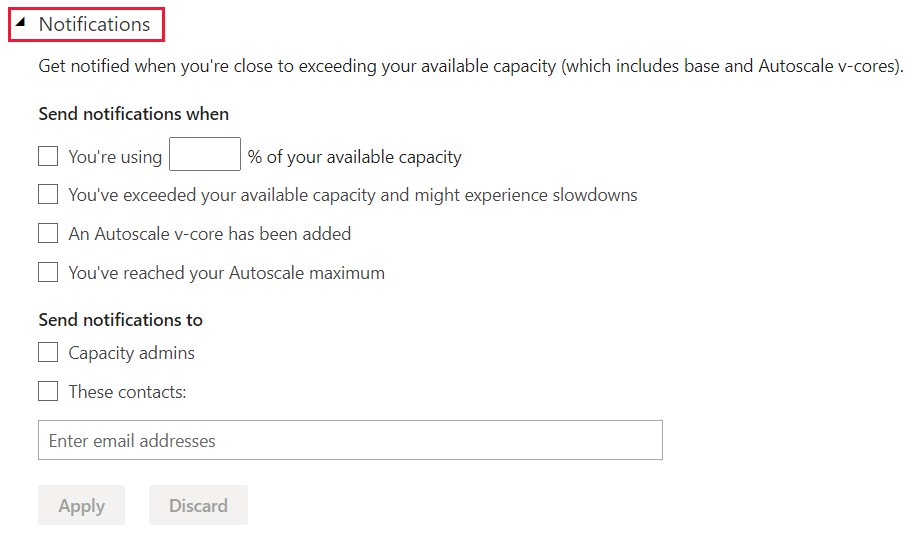
Di bagian Kirim pemberitahuan kapan, konfigurasikan pemberitahuan yang diperlukan sebagai berikut:
Anda menggunakan ___% dari kapasitas yang tersedia - Pemberitahuan dikirim setelah kapasitas mencapai ambang yang Anda masukkan.
Anda telah melebihi kapasitas yang tersedia dan mungkin mengalami perlambatan - Pemberitahuan dikirim setelah Anda mencapai batas kapasitas Anda. Setelah batas tercapai, jika Anda mengaktifkan skala otomatis, skala otomatis dimulai. Jika Anda tidak mengaktifkan skala otomatis, pembatasan diterapkan ke kapasitas Anda.
Autoscale v-core telah ditambahkan - Pemberitahuan dikirim setelah skala otomatis dimulai dan setiap kali v-core ditambahkan.
Anda telah mencapai autoscale maksimum Anda - Pemberitahuan dikirim ketika semua autoscale v-cores sepenuhnya digunakan. Pembatasan diterapkan pada kapasitas Anda jika terus kelebihan beban.
Di bagian Kirim pemberitahuan ke, pilih ke siapa Anda ingin pemberitahuan dikirim melalui email:
Kapasitas admin - Pemberitahuan email dikirim ke semua admin kapasitas ini.
Kontak ini - Masukkan email kontak yang ingin Anda terima pemberitahuannya.
Pilih Terapkan.
Pertimbangan dan batasan
Tanda waktu tidak disertakan dalam email pemberitahuan.
Email pemberitahuan tidak mencantumkan berapa banyak ambang batas yang disilangkan.
Setelah pemberitahuan dikirim, ada periode tiga jam di mana pemberitahuan baru tidak akan dikirim, bahkan jika kapasitas Anda melewati ambang batas yang diatur untuk memicu pemberitahuan ini. Misalnya, jika Anda mengonfigurasi kapasitas untuk mengirim pemberitahuan setelah melewati ambang penggunaan 75%, setelah ambang batas tersebut terpenuhi, Anda akan menerima pemberitahuan. Jika kapasitas berada di bawah ambang batas ini hingga 60%, dan kemudian segera kembali di atasnya dalam satu jam berikutnya, Anda tidak akan mendapatkan pemberitahuan lain untuk melewati tanda 75%. Jika Anda mengaktifkan pemberitahuan skala otomatis, dan kapasitas Anda melewati ambang 100% selama tiga jam ini, Anda akan mendapatkan pemberitahuan bahwa skala otomatis dimulai.
Jendela 30 detik diterapkan untuk menghitung penggunaan kapasitas Anda. Karena perhitungan yang kurang terperinci, penggunaan kapasitas mungkin muncul secara berbeda di aplikasi pemanfaatan dan metrik Power BI Premium. Akibatnya, Anda mungkin tidak melihat peristiwa yang ditujukan pemberitahuan Anda di aplikasi. Misalnya, lonjakan singkat dalam aktivitas kapasitas yang memicu pemberitahuan mungkin tidak terlihat sama sekali di aplikasi pemanfaatan dan metrik Power BI Premium.
Konten terkait
Saran dan Komentar
Segera hadir: Sepanjang tahun 2024 kami akan menghentikan penggunaan GitHub Issues sebagai mekanisme umpan balik untuk konten dan menggantinya dengan sistem umpan balik baru. Untuk mengetahui informasi selengkapnya, lihat: https://aka.ms/ContentUserFeedback.
Kirim dan lihat umpan balik untuk